Nachdem wir bereits Schrift in Chrom und Schrift in Gold erstellt haben, ist es an der Zeit, auch mal etwas handwerkliches zu versuchen: Die Schrift soll wie aus Stein geschlagen erscheinen. Prinzipiell ist das Vorgehen nicht anders, als das Vorgehen bei den bereits erwähnten Varianten.
Bild erstellen
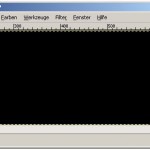 Wir erstellen in Gimp ein neues Bild in der gewünschten Größe. Den Hintergrund setze ich auf vollschwarz für die bessere Auswahl.
Wir erstellen in Gimp ein neues Bild in der gewünschten Größe. Den Hintergrund setze ich auf vollschwarz für die bessere Auswahl.
Text erstellen
 Mit dem Textwerkzeug wird der gewünschte Schriftzug in eine neue Ebene eingefügt. Als Schriftfarbe wählen wir weiß. Achten Sie bitte darauf, dass Sie „volle“ Schriftarten verwenden. Dünne Schriften wirken bei diesem Effekt – wie auch bei vielen anderen Effekten – später nicht.
Mit dem Textwerkzeug wird der gewünschte Schriftzug in eine neue Ebene eingefügt. Als Schriftfarbe wählen wir weiß. Achten Sie bitte darauf, dass Sie „volle“ Schriftarten verwenden. Dünne Schriften wirken bei diesem Effekt – wie auch bei vielen anderen Effekten – später nicht.
Textrauschen
 Wählen Sie die Auswahl „Text nach Farbe auswählen“ („Werkzeuge“ – „Auswahlwerkzeuge“ – „Nach Farbe auswählen“) und klicken Sie damit in die weiße Schrift. Um den Schriftzug sollte sich eine Maske legen.
Wählen Sie die Auswahl „Text nach Farbe auswählen“ („Werkzeuge“ – „Auswahlwerkzeuge“ – „Nach Farbe auswählen“) und klicken Sie damit in die weiße Schrift. Um den Schriftzug sollte sich eine Maske legen.
Nun wählen wir den Filter „Filter“ – „Rauschen“ – „RGB-Rauschen“. In dem folgenden Fenster deaktivieren wir den Schalter „unabhängige RGB-Kanäle“ und stellen die Farben auf „0,10“.
Auswahl nachziehen
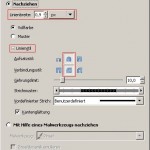 Wählen Sie „Auswahl nachziehen“ und erweitern Sie den Punkt „Linienstil“. Geben Sie als Linienbreite „0,9“ ein und klicken Sie bei der Auswahl „Aufsatzstil“ und „Verbindungsziel“ jeweils die Auswahl „rund“ an.
Wählen Sie „Auswahl nachziehen“ und erweitern Sie den Punkt „Linienstil“. Geben Sie als Linienbreite „0,9“ ein und klicken Sie bei der Auswahl „Aufsatzstil“ und „Verbindungsziel“ jeweils die Auswahl „rund“ an.
Bump-Map-Filter
 Für den Bump-Map-Filter wählen wir nun unsere Schrift mittels „Auswahl“ – „Alles auswählen“ aus. Nun öffnen wir den Bump-Map-Filter mittels des Menüs („Filter“ – „Abbinden“ – „Bump-Map“. Im folgenden Festern kontrollieren wir die DropDown „Bump-Map“. Sie muss auf unsere Textebene zeigen (sollte schon der Fall sein). Die folgenden Werte sind nicht fix, sondern dienen nur als Grundlage. Hier ist wie üblich ein wenig experimentieren angesagt. Ich nutze den Map-Typ „Linear“, Azimut „140“, Höhe „140“, Breite „40“ und eine Tiefe von „30“. Den Ambient habe ich auf „136“ gesetzt. Mit „OK“ bestätigen.
Für den Bump-Map-Filter wählen wir nun unsere Schrift mittels „Auswahl“ – „Alles auswählen“ aus. Nun öffnen wir den Bump-Map-Filter mittels des Menüs („Filter“ – „Abbinden“ – „Bump-Map“. Im folgenden Festern kontrollieren wir die DropDown „Bump-Map“. Sie muss auf unsere Textebene zeigen (sollte schon der Fall sein). Die folgenden Werte sind nicht fix, sondern dienen nur als Grundlage. Hier ist wie üblich ein wenig experimentieren angesagt. Ich nutze den Map-Typ „Linear“, Azimut „140“, Höhe „140“, Breite „40“ und eine Tiefe von „30“. Den Ambient habe ich auf „136“ gesetzt. Mit „OK“ bestätigen.
Stein-Effekt verstärken
 Wenn Ihnen der Stein-Effekt als zu gering erscheint, wiederholen Sie den Bump-Map-Filter. Unter „Filter“ – „Bump-Map wiederholen“ (oder STRG-F) können Sie den Effekt sooft wiederholen, bis Sie mit dem Ergebnis zufrieden sind.
Wenn Ihnen der Stein-Effekt als zu gering erscheint, wiederholen Sie den Bump-Map-Filter. Unter „Filter“ – „Bump-Map wiederholen“ (oder STRG-F) können Sie den Effekt sooft wiederholen, bis Sie mit dem Ergebnis zufrieden sind.